In questo tutorial ti mostrerò come creare un impressionante Instagram Reel con Adobe Premiere Pro CC. Il tutorial ti guiderà attraverso i passaggi finali di editing, dove organizzerai i clip, aggiungerai effetti e affinerai l'intera sequenza. Hai già imparato le basi del video editing ed ora è il momento di mettere in pratica ciò che hai imparato. Di seguito affronterò passo dopo passo gli aspetti principali dell'editing.
Punti chiave
- La capacità di tagliare i clip in modo dinamico migliora l'attrattiva visiva del video.
- Le regolazioni audio sono cruciali per la qualità del prodotto finito.
- L'uso di effetti e correzioni colore dà al tuo Reel l'ultimo tocco di classe.
Istruzioni passo dopo passo
Inizia trascinando il tuo primo clip del drone sulla timeline e posizionalo alla fine della tua area di editing rilevante. Vuoi lavorare sul clip che inquadra la telecamera su di sé e poi vola avanti sopra la giungla. Integri alcuni salti in questo clip per ottenere un effetto dinamico.
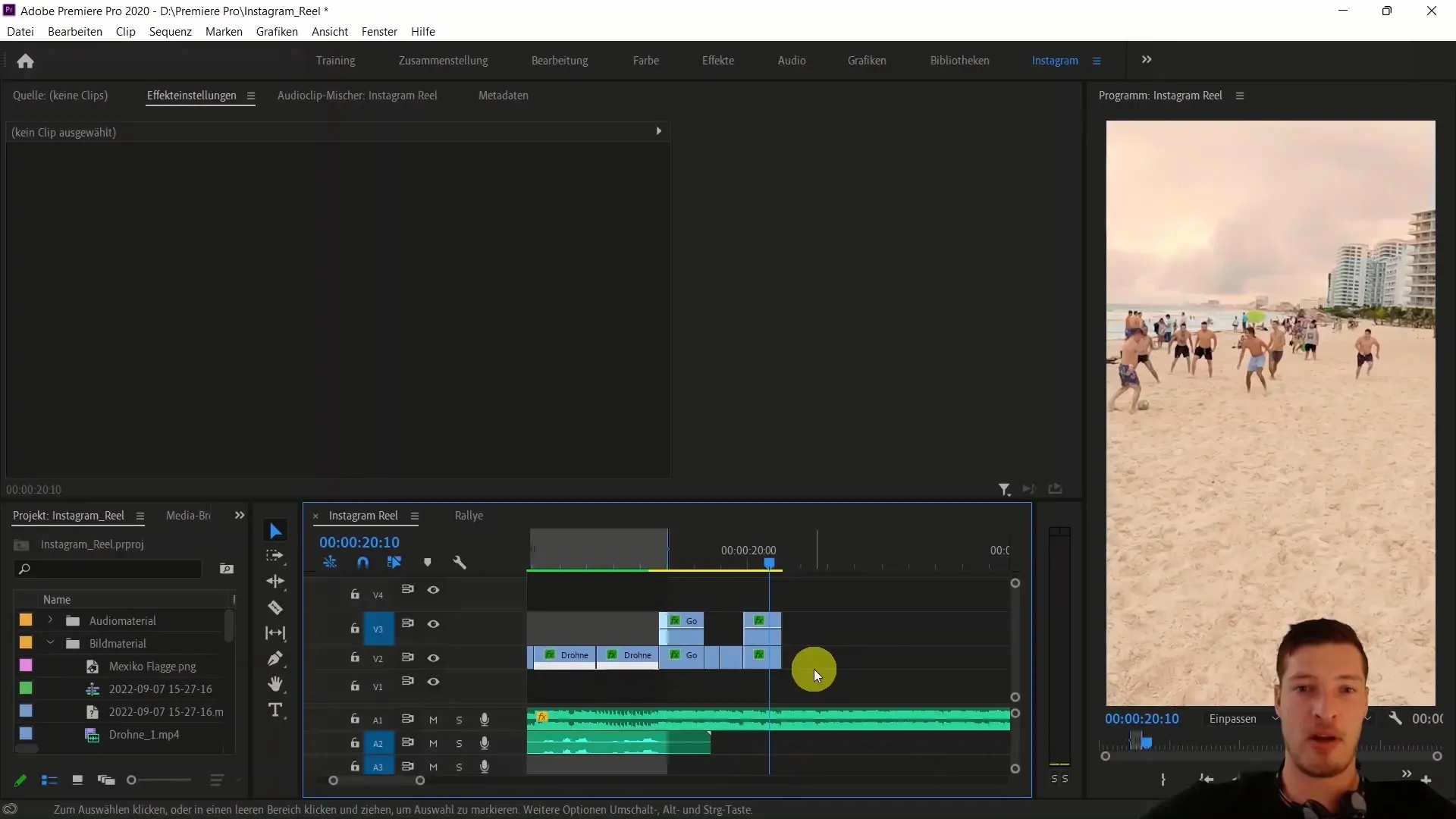
Ora guarda il clip e decidi dove vuoi fare alcuni tagli. Ascolta prima la musica e individua i punti migliori per un taglio. Dopo il primo taglio a circa 1, 2 e 3 secondi, puoi dividere il clip in questo modo dinamico.
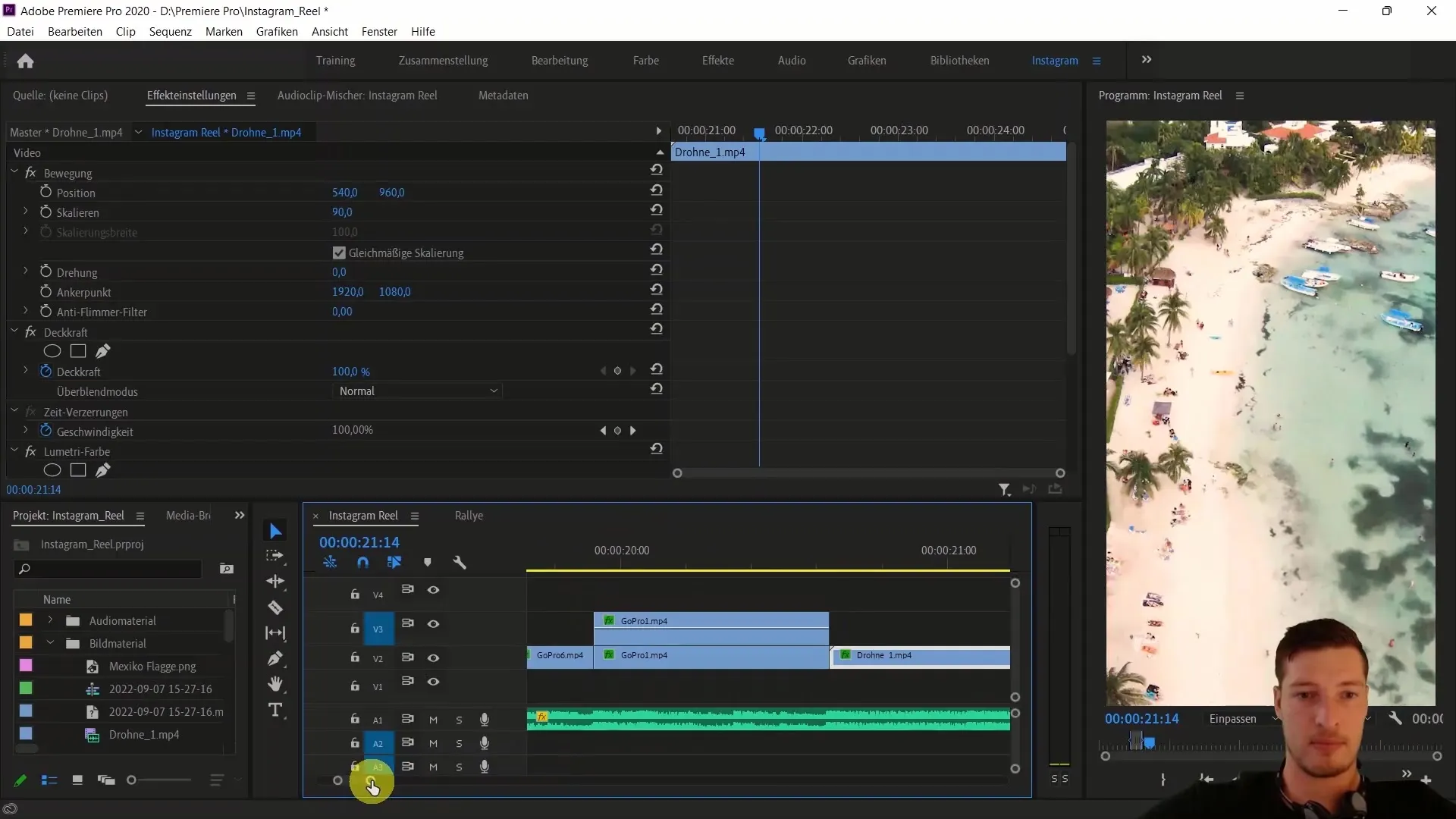
Prendi l'inizio del clip, forse dal punto in cui il drone vola in avanti, e fai il taglio premendo il tasto "C". Quindi verifica la lunghezza del clip per capire quanto puoi saltare.
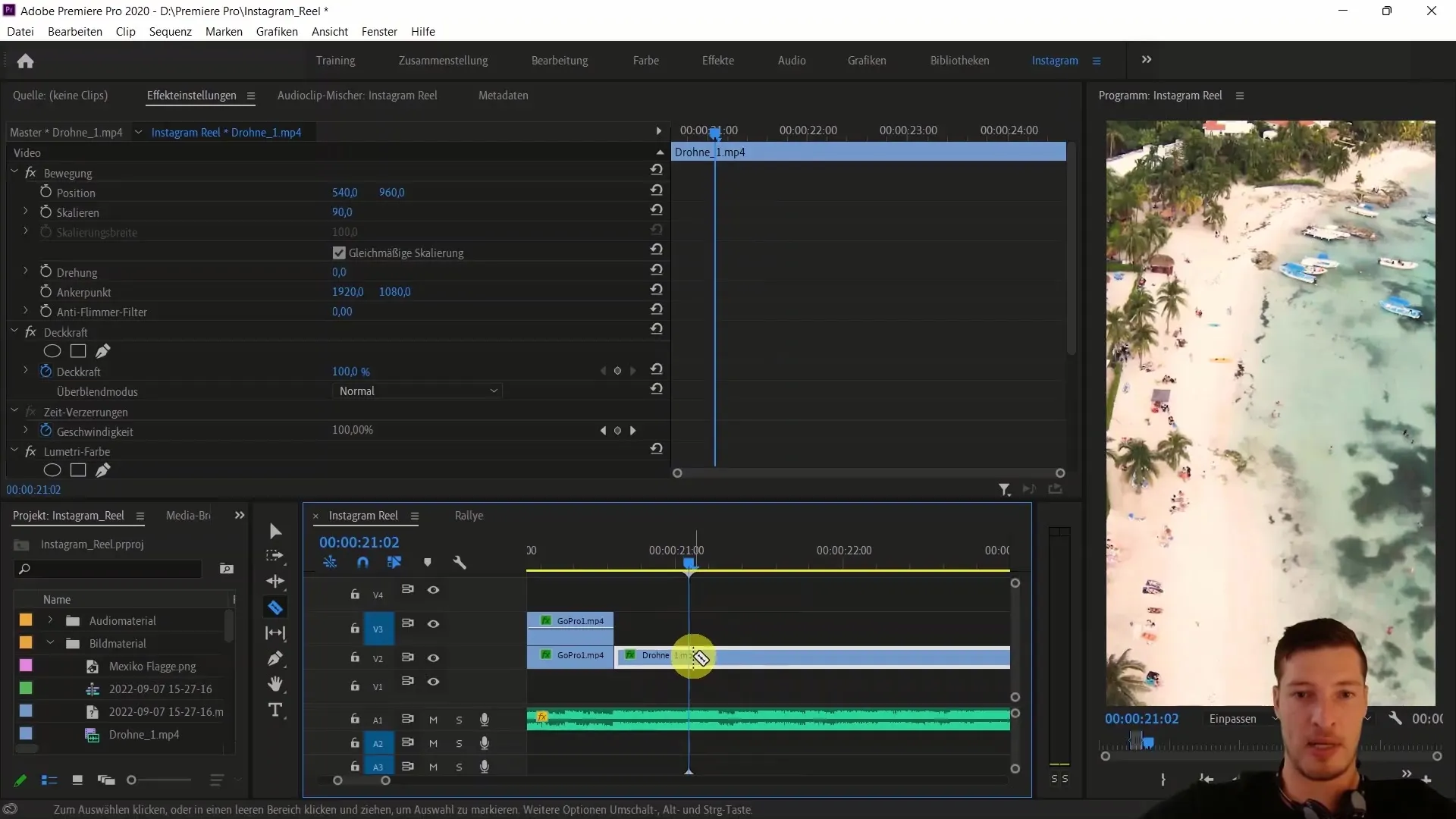
Salterai una parte molto più grande del clip e tornerai ad un punto in cui la musica ha un picco. Fai un altro taglio in questo punto. Poi fai lo zoom fuori un po' per vedere dove puoi fare il prossimo taglio.
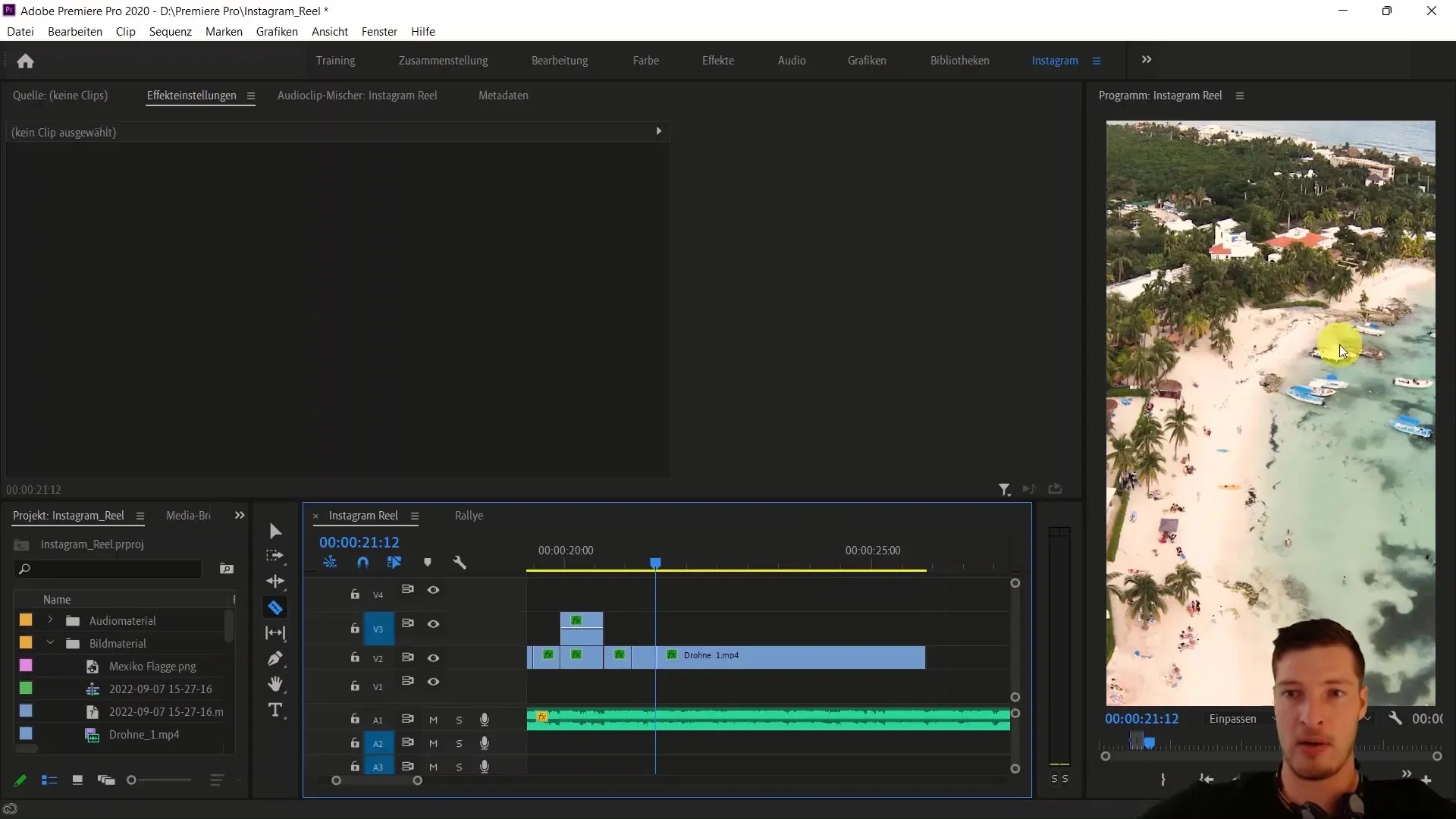
Ripeti il processo per gli ultimi clip per creare un flusso ben sincronizzato. Quindi rimuovi gli spazi dopo i tagli. Guarda ora il clip nel suo insieme per assicurarti che il video sia dinamico e accattivante. Questo dovrebbe portare ad un effetto molto cool che si adatta bene all'atmosfera di Instagram Reels.
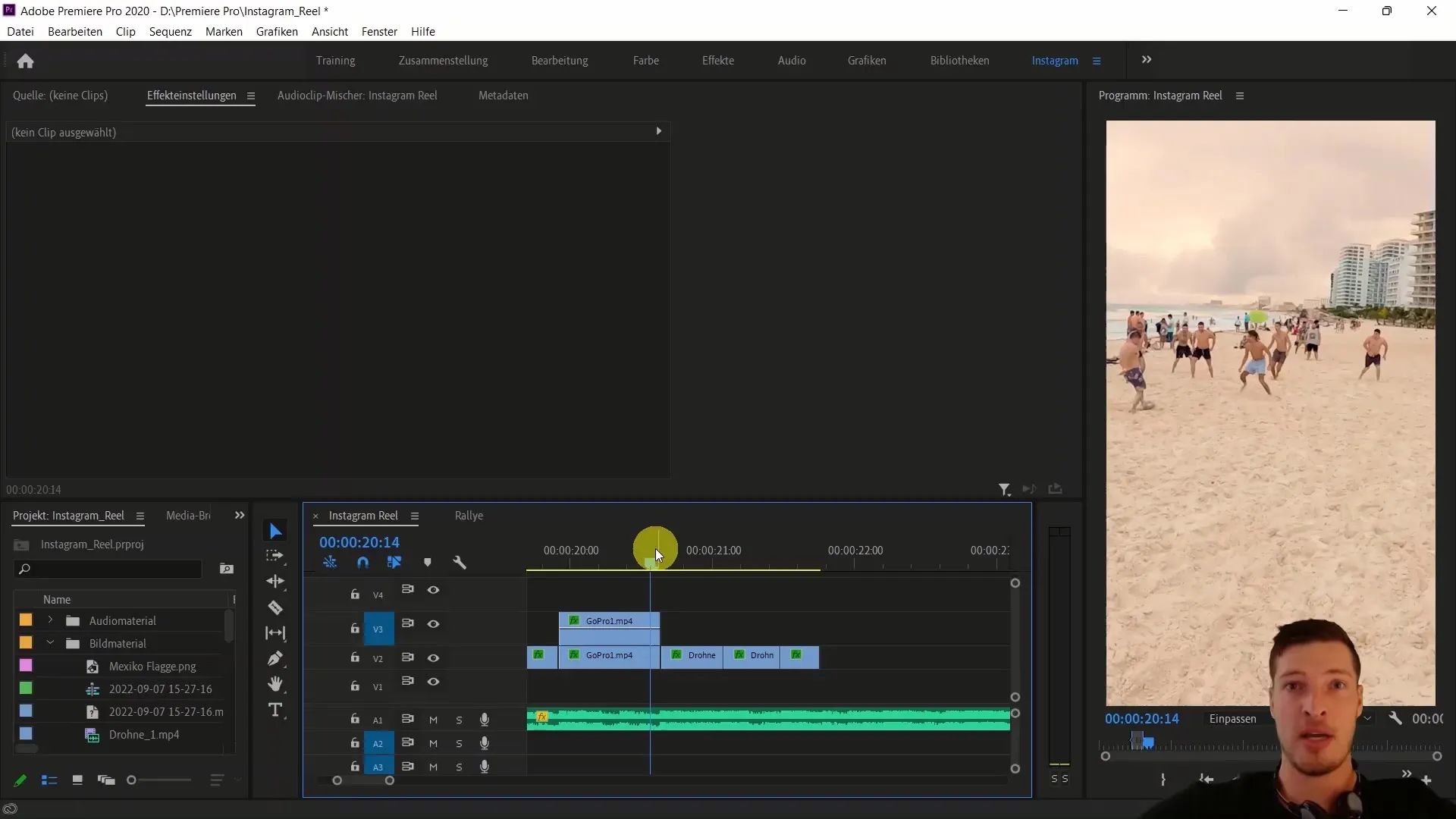
Passiamo ora al clip Quad. Trascina anche questo clip nella tua area di editing rilevante e pensa a quanto tempo vuoi farlo riprodurre. Anche qui devi prestare attenzione a quando la musica raggiunge un climax per tagliare il clip.
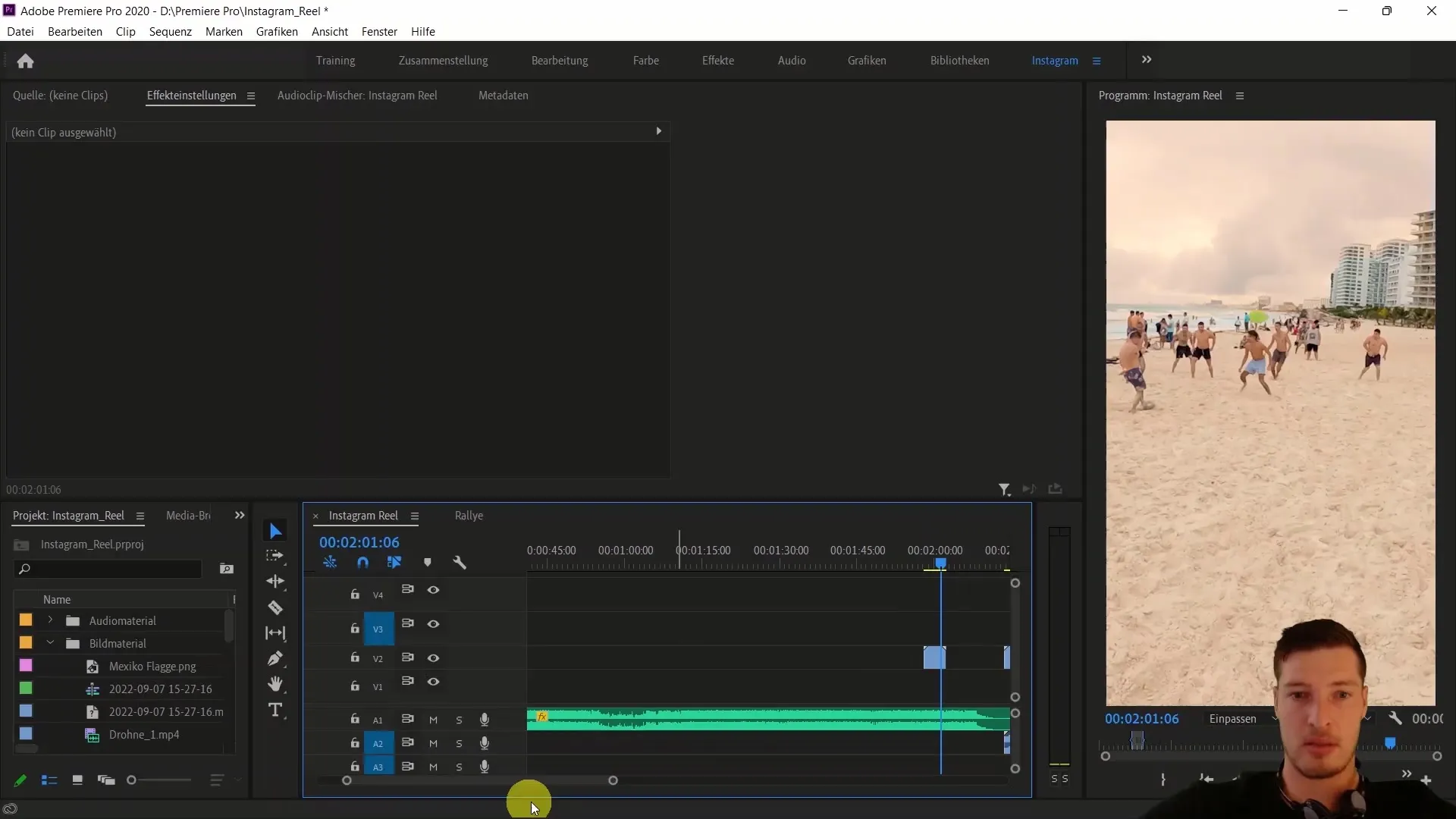
Per l'audio del clip Quad devi iniziare in modo più soft con il suono. Seleziona la traccia audio del clip Quad e vai nelle opzioni audio. Imposta il volume su -15 decibel all'inizio e forse alza fino a -5 decibel alcuni secondi dopo per rendere il suono piacevolmente penetrante.
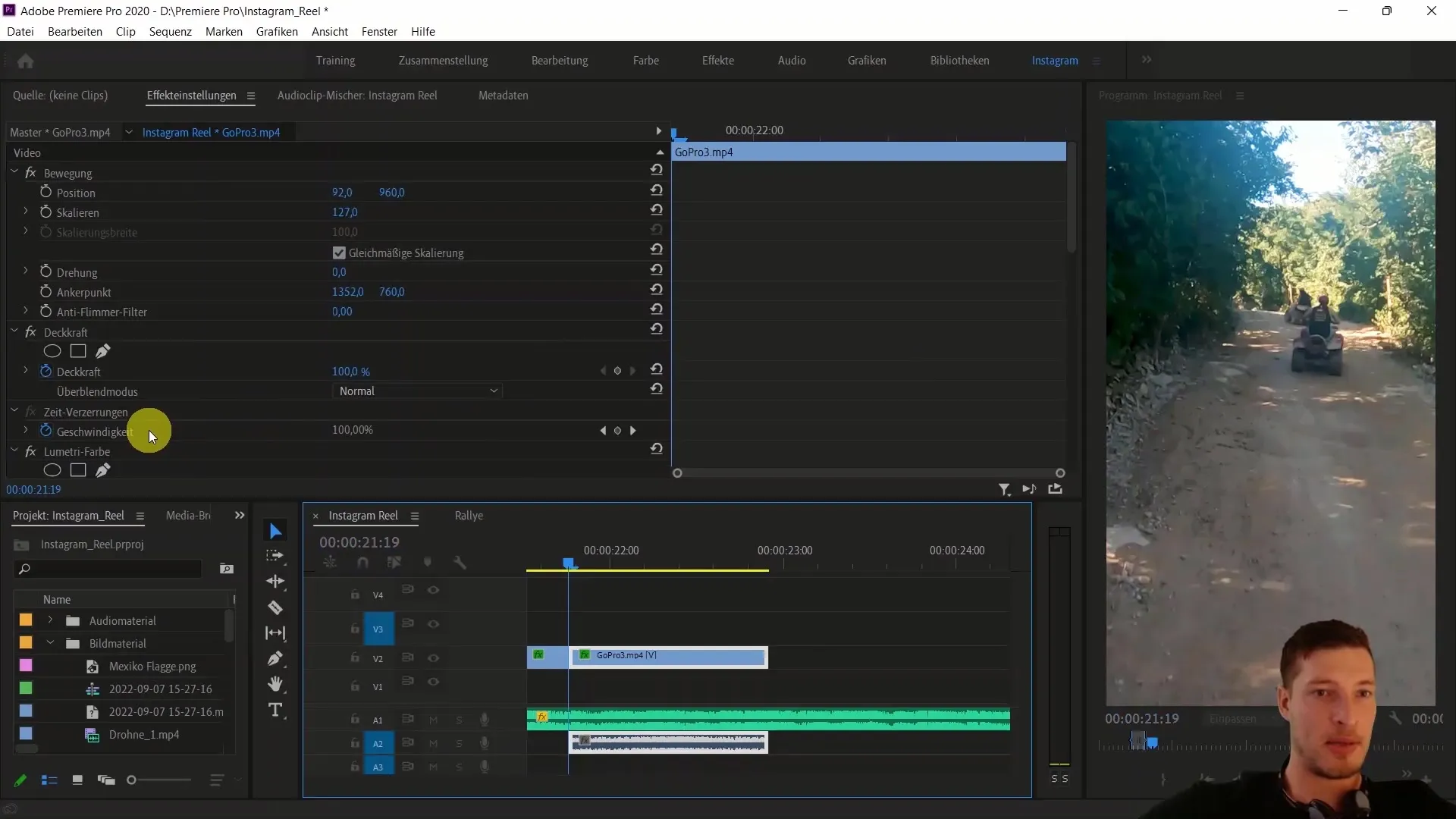
Ora passiamo alla correzione del colore. Questo avviene attraverso un nuovo livello di impostazioni. Trascina una nuova categoria di oggetti nell'area progetto e seleziona l'opzione "Livello di impostazione". Posiziona il nuovo livello sull'intera sequenza per applicare uniformemente la correzione colore.
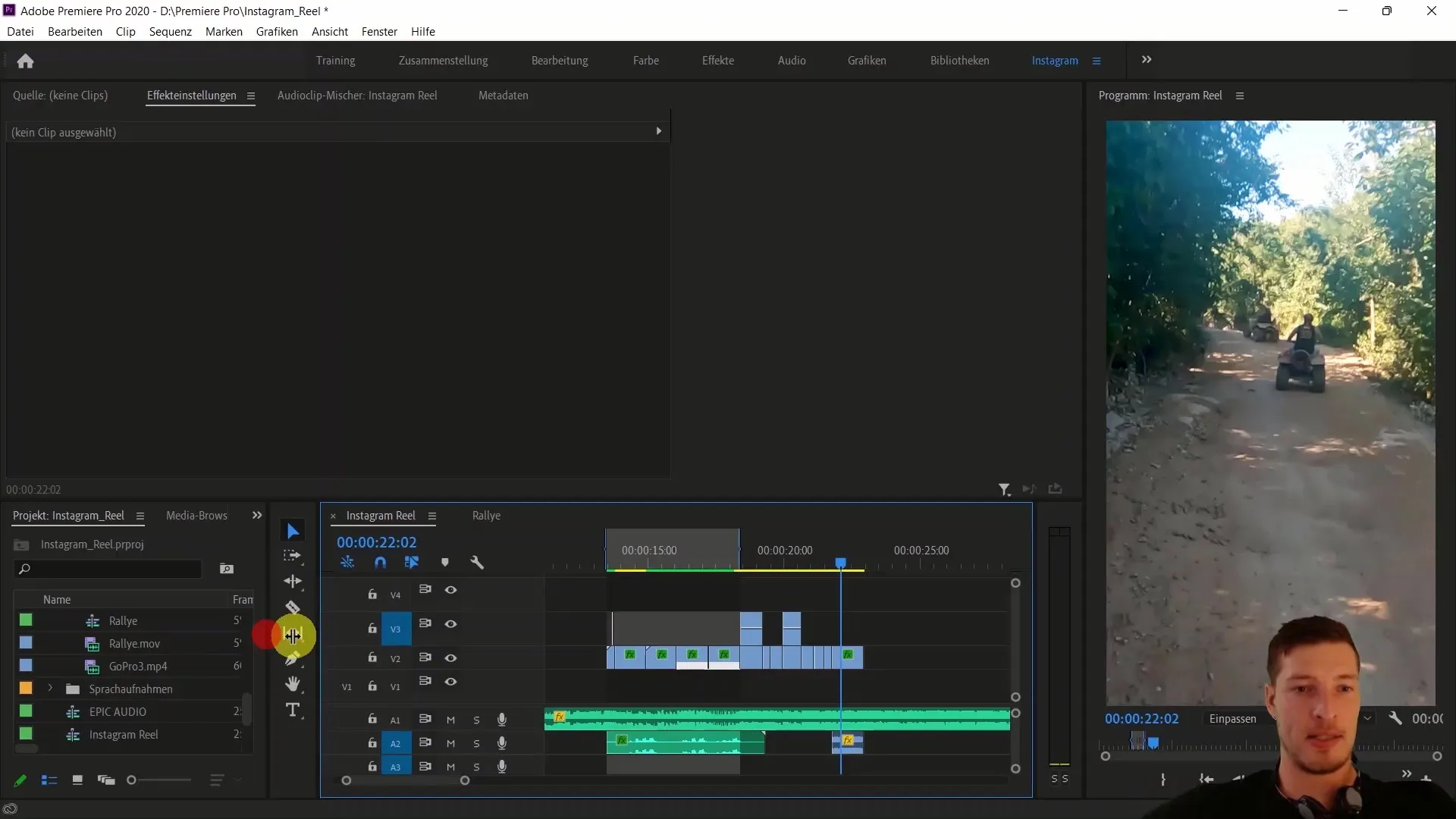
Apri la scheda del colore e inizia ad aggiungere un look che intensifichi l'effetto desiderato. È consigliabile lavorare con i look predefiniti offerti da Premiere Pro prima di crearne di propri. Noterai che un look più caldo, come ad esempio "Rush Hour", si adatta bene.
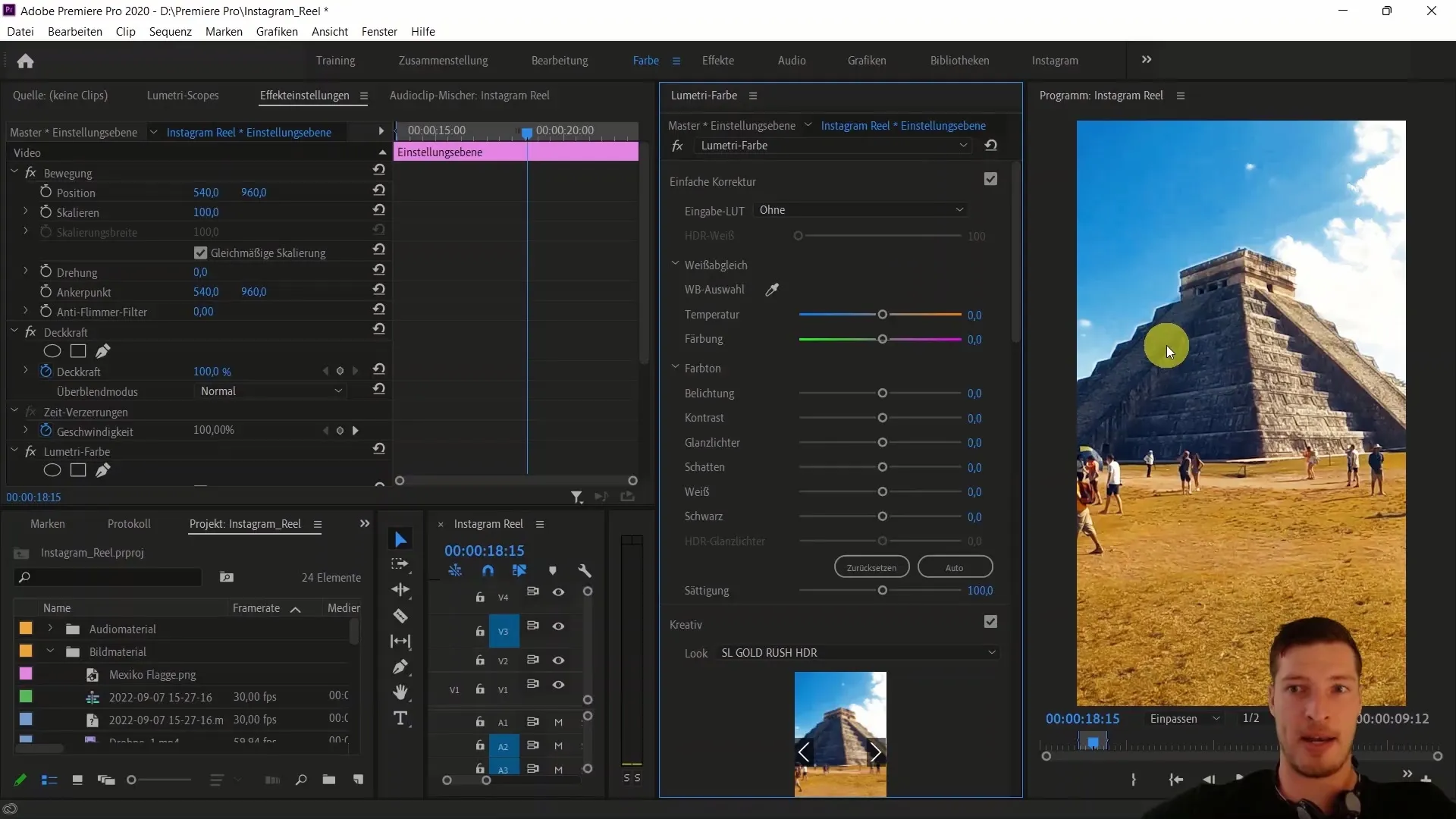
Per migliorare ulteriormente l'aspetto, puoi aggiungere una vignetta. Vai nelle impostazioni della Vignetta e regola l'intensità secondo il tuo gusto. Un'intensità negativa porta a un leggero scurimento dei bordi, che spesso è molto attraente.
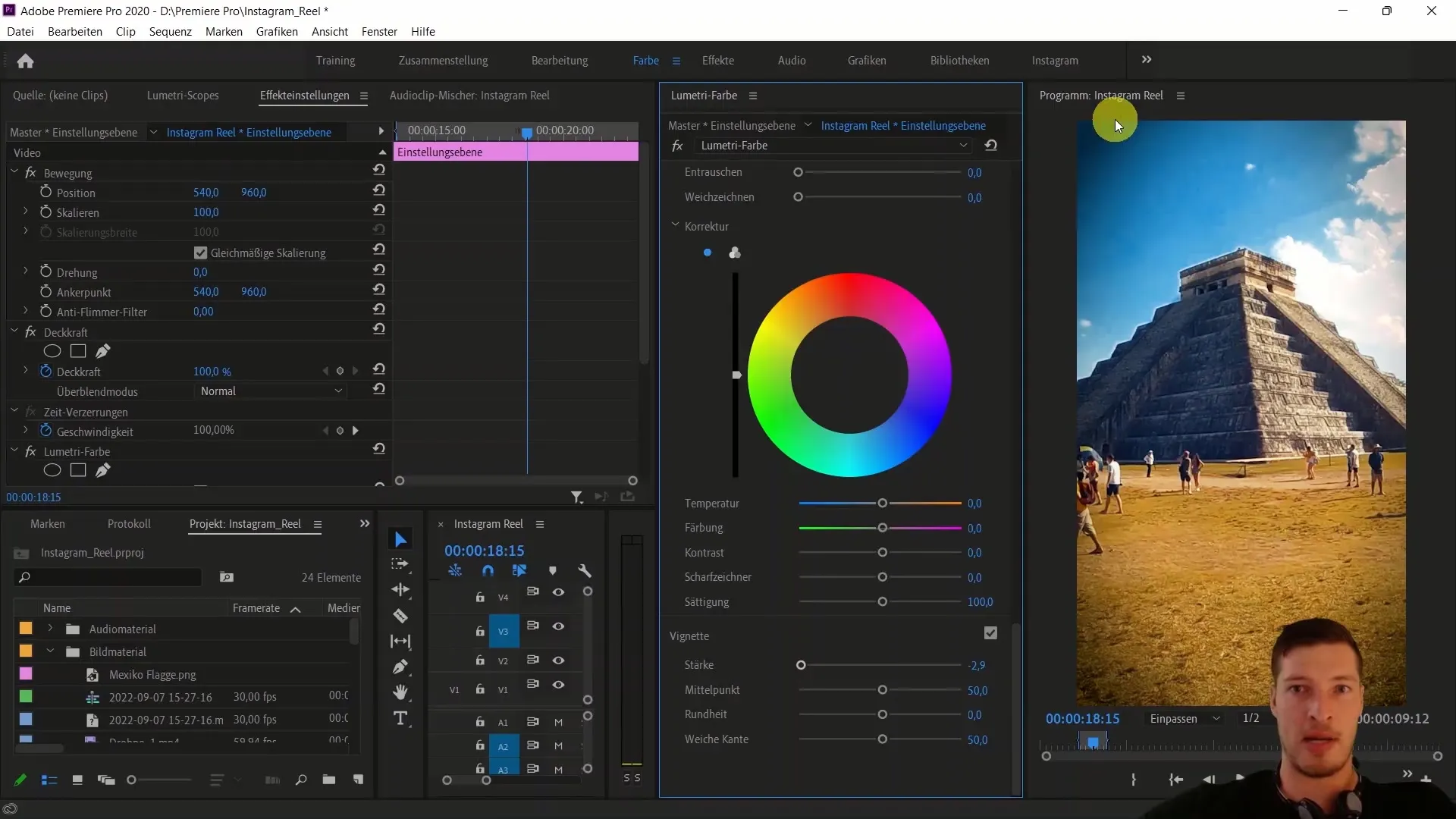
Ora effettua gli ultimi aggiustamenti e aggiungi un transizione alla fine dei clip quad. Vai alle sovrapposizioni video e trascina un effetto Zoom in o Zoom out alla fine del clip quad. A questo punto puoi accorciare la durata della transizione per consentire un taglio più veloce.
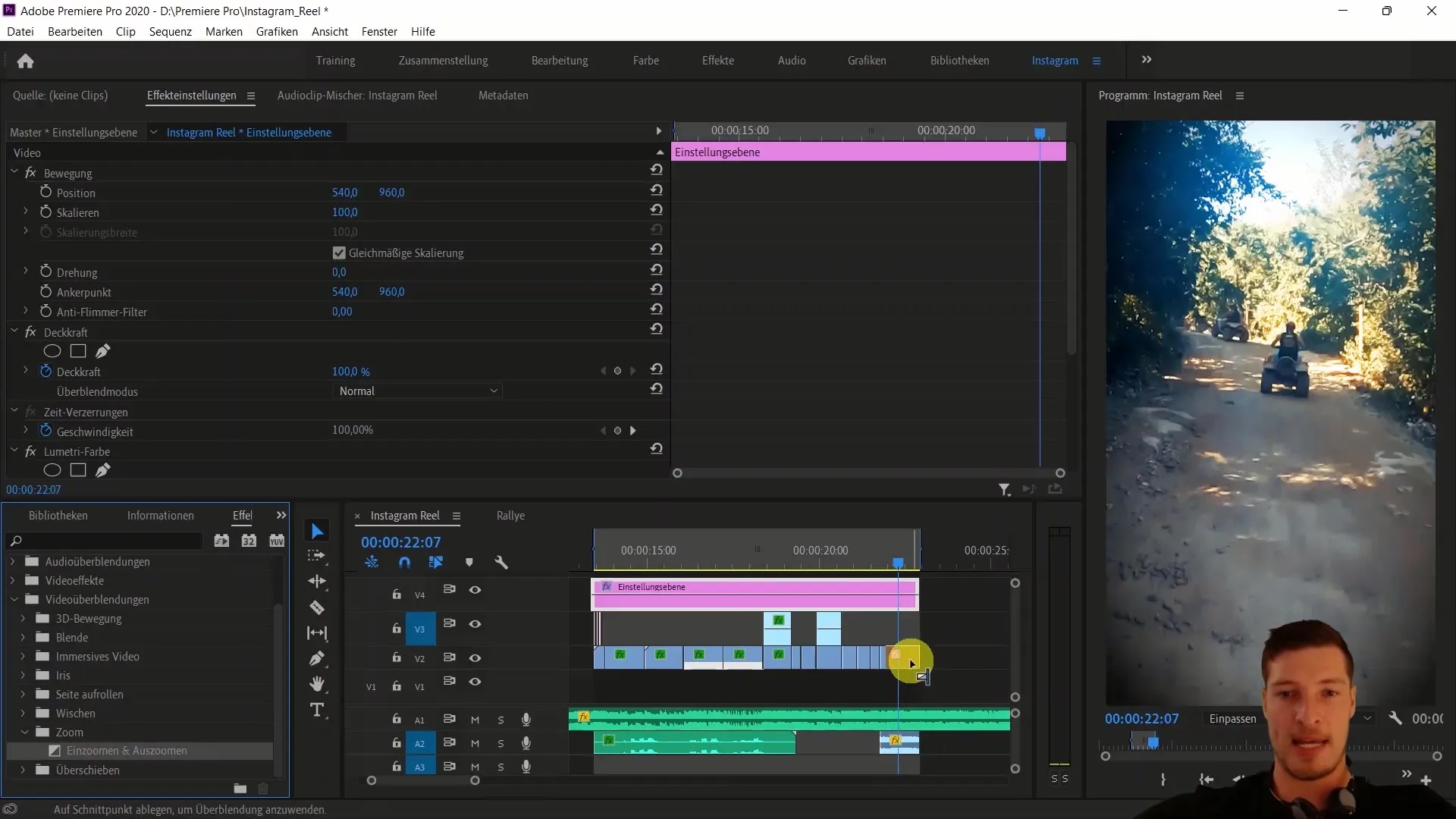
Controlla ora l'intero Reel con il tasto Spazio per assicurarti che tutto si armonizzi e che l'effetto sia apprezzato. L'ultimo passo è l'esportazione del Reel. Utilizza la scorciatoia "Ctrl + M" o vai su "File" e poi su "Esporta".
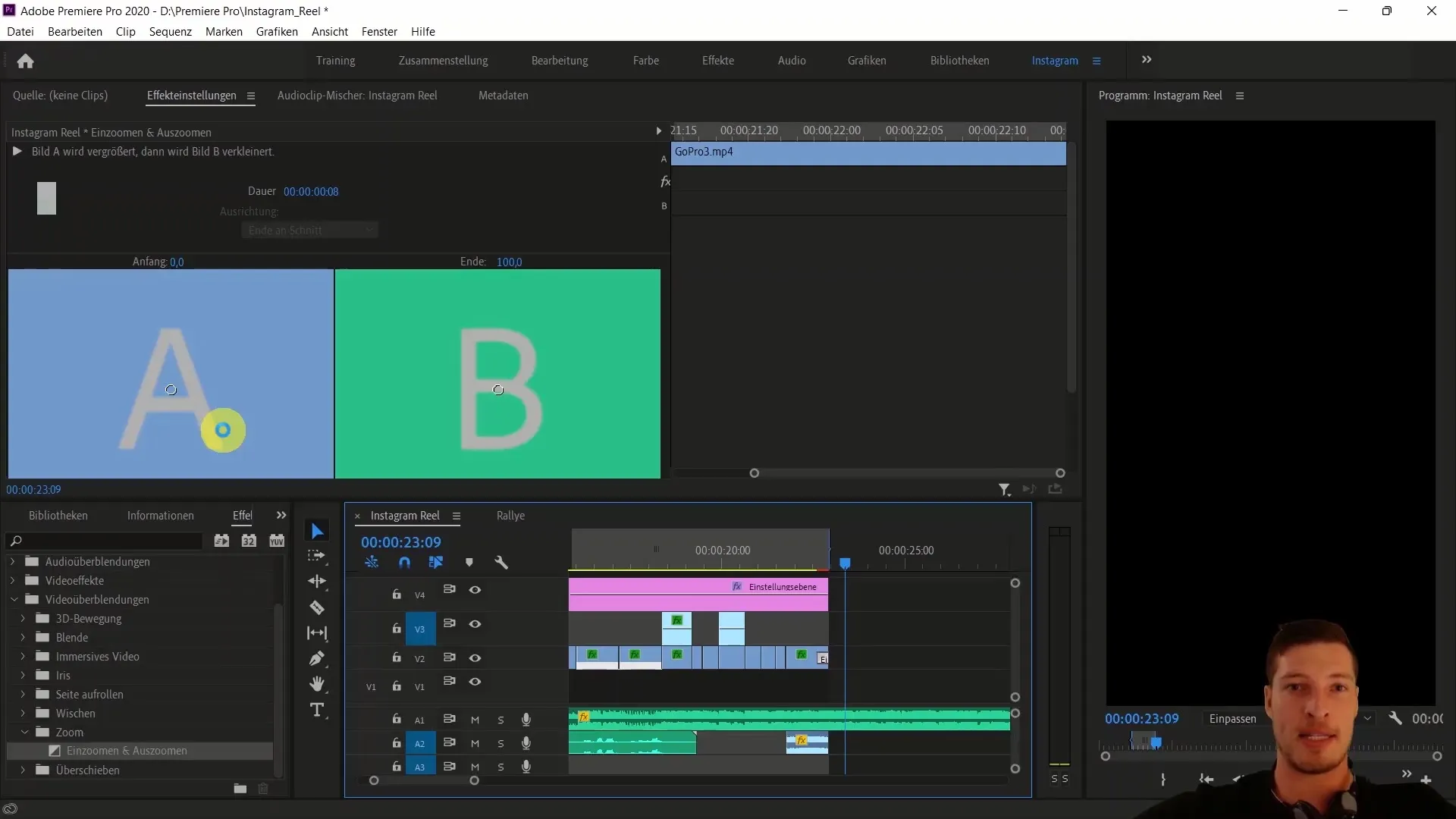
Una volta esportato il Reel, puoi caricarlo su Instagram e potresti dover sincronizzare di nuovo la traccia audio per far sì che tutto combaci perfettamente.
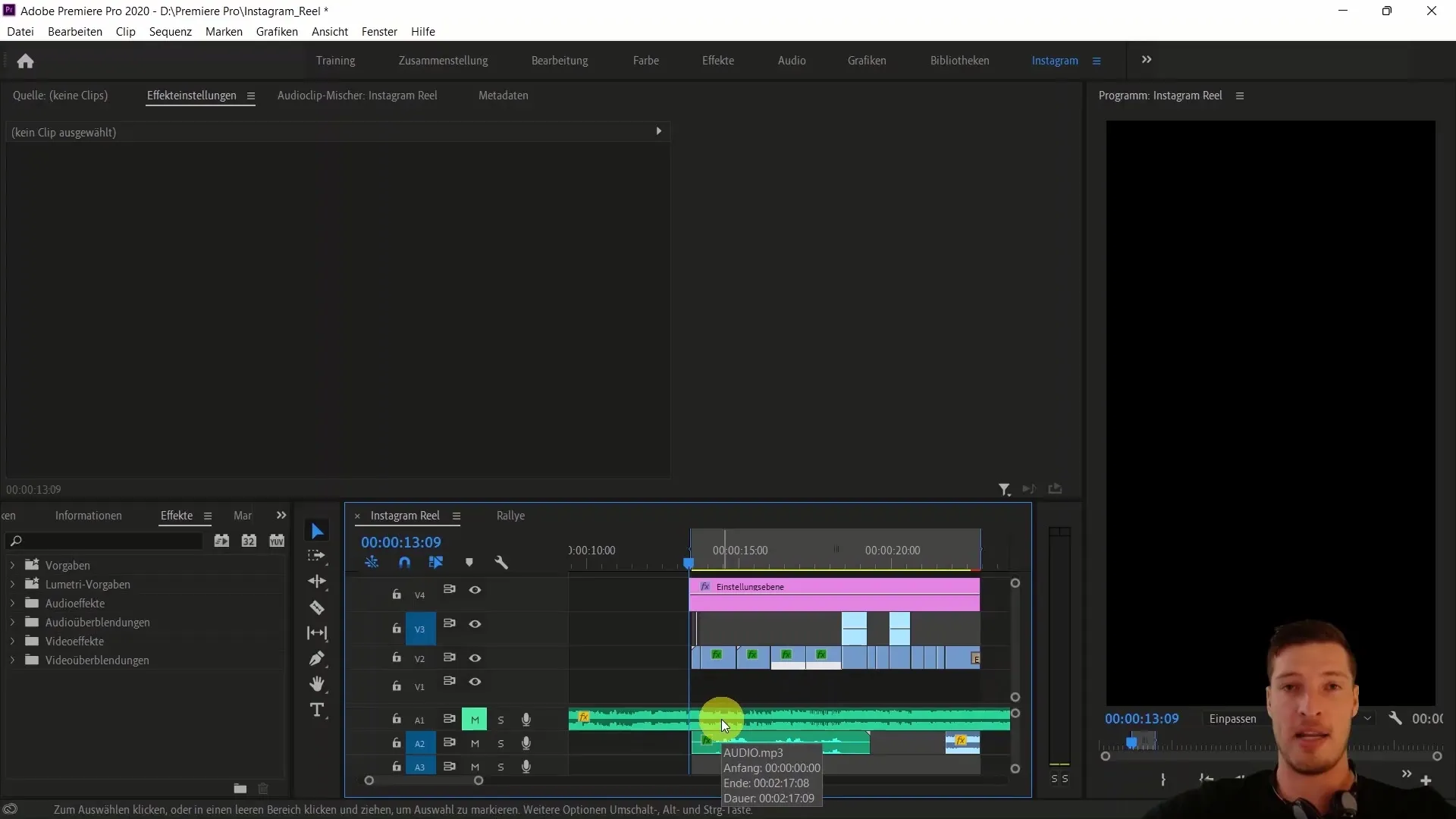
Riassunto
In questa guida hai imparato come finalizzare il tuo Instagram Reel con Adobe Premiere Pro CC. Integrando salti e tagli nei tuoi clip, così come trattando le tracce audio e le correzioni cromatiche, sei sulla strada giusta per ottenere un risultato accattivante. Utilizza i suggerimenti e le tecniche per ottimizzare il tuo montaggio video ed esprimere le tue visioni creative.
Domande frequenti
Quali sono i passaggi essenziali per modificare un Instagram Reel in Premiere Pro?I passaggi essenziali includono l'organizzazione e il taglio dei clip, l'adattamento delle tracce audio, la correzione del colore e l'aggiunta di effetti.
Come posso regolare il volume di una traccia audio?Seleziona la traccia audio e utilizza le opzioni audio per impostare il volume in modo individuale.
Quali sono i migliori colori ed effetti per Instagram Reels?I toni più caldi sono spesso più attraenti, con l'uso delle vignette che può potenziare l'aspetto.
Come esportare un Reel finito?Utilizza la scorciatoia "Ctrl + M" o vai su "File" > "Esporta" per esportare il Reel.
Dopo aver esportato, posso ancora apportare modifiche al mio video?Sì, puoi modificare la traccia audio in seguito per garantire che tutto sia sincronizzato.


